Úvod
V TULIP Dochádzke môžete poslať nadriadenému žiadosť o dovolenku, prácu z domu, PN alebo iné typy žiadostí. Požiadavku je možné za určitých podmienok upraviť, presunúť alebo vymazať. V tomto manuáli nájdete tieto informácie:
- Ako vytvoriť požiadavku
- Ako vytvoriť hromadné požiadavky na viac dní
- Ako vykonať zmenu / presunutie / vymazanie požiadavky
Upozorňujeme, že nastavenie TULIP-u, ktoré vidíte, vždy závisí od vlastných požiadaviek a prístupových nastavení TULIP pre vašu spoločnosť. Nie všetky spoločnosti používajú funkciu dochádzky.
Často kladené otázky
Kto môže vytvárať požiadavky?
- Manažér / HR administrátor môže upravovať, vymazávať alebo vytvárať akýkoľvek typ požiadavky.
- Iba HR administrátor so špeciálnymi prístupovými právami môže zmeniť dochádzku zamestnanca, ktorý už v spoločnosti nepracuje.
- Mzdový účtovník môže vykonať akékoľvek zmeny v uzavretom období dochádzky a otvoriť obdobie dochádzky pre manažérov/HR, aby si mohli dochádzku sami upravovať.
1. Požiadavka
Jedná sa o funkciu dochádzky, kde môžete vytvoriť menší počet rôznych požiadaviek.
Krok 1 – Dlaždica
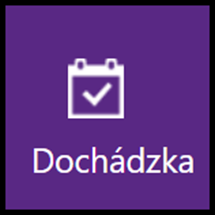
Prejdite na dlaždicu Dochádzka.
Krok 2 – Zobrazenie časovej osi
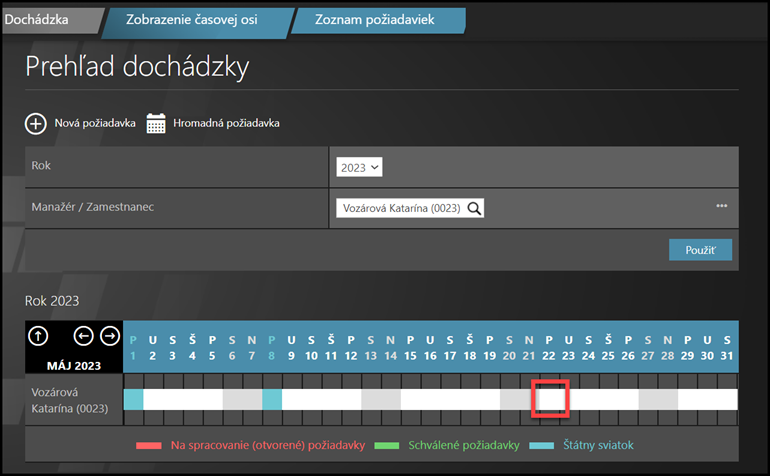
Pozrite si Zobrazenie časovej osi.
Kliknite na konkrétny deň v kalendári. Tým sa otvorí formulár pre vytvorenie žiadosti.
Môžete tiež kliknúť na tlačidlo + Nová požiadavka.
Ak potrebujete aj ďalšie možnosti zobrazenia zamestnancov – napríklad zobraziť neaktívnych zamestnancov, zobraziť aj podriadených alebo zobraziť celé tímy, kliknite na ikonu troch bodiek.
Krok 3 – Požiadavka dochádzky
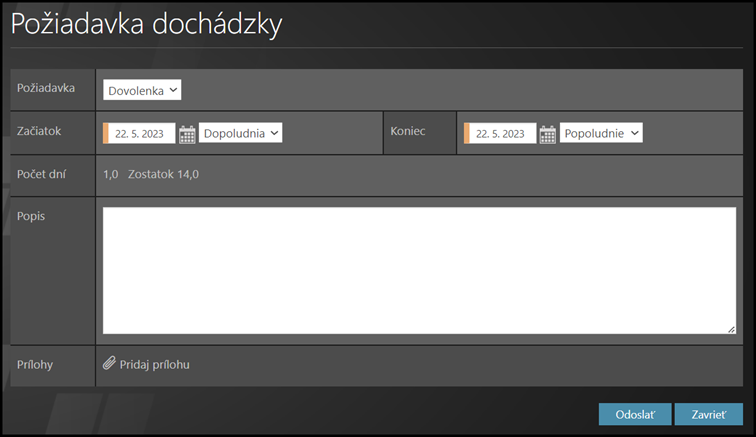
Vyberte typ žiadosti, napríklad návštevu lekára, dovolenku, prácu z domu, PN, nadčasy atď.
Kliknite na ikonu kalendára. Vyberte Od a Do a vyberte dátumy a čas.
Nižšie skontrolujte aktuálny zostatok počtu hodín. Interaktívne sa mení v závislosti od dĺžky vašej požiadavky.
Polia Popis a Prílohy sú zvyčajne nepovinné.
Niektoré spoločnosti tiež používajú aj Zástup, tzv. “Stand-in” možnosť, ktorá automaticky nastavuje Delegáciu už v tomto bode. Ak túto funkciu používate, vyberte si zástupcu (aktívneho zamestnanca, zvyčajne na rovnakej manažérskej úrovni), ktorý bude počas vašej neprítomnosti zodpovedný za vaše úlohy.
Kliknite na tlačidlo Odoslať.
Krok 4 – Počkajte na schválenie
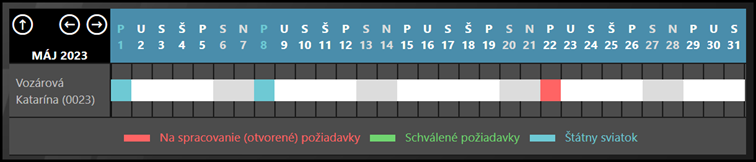
Vaša žiadosť je teraz odoslaná. Uvidíte červené pole alebo políčka, čo znamená, že žiadosť čaká na schválenie. Počkajte, kým váš manažér schváli vašu žiadosť.
Po schválení žiadosti zvyčajne dostanete aj e-mailové upozornenie. Ak máte nastavené zasielanie sumárnych notifikácií – zhrnutie viacerých e-mailových upozornení do jedného e-mailu – notifikáciu nedostanete po každej požiadavke, ale v stanovenom čas/termíne odoslania sumárnej notifikácie.
Krok 5 – Stiahnuť / Vytlačiť

Po schválení žiadosti si ju môžete stiahnuť alebo vytlačiť.
Otvorte žiadosť a kliknite na tlačidlo Tlačiť. Potom vyberte požadovanú možnosť.
2. Hromadné požiadavky
Hromadná požiadavka je funkcia, pri ktorej môžete rýchlo a automaticky vytvárať opakujúce sa požiadavky.
Pri vytváraní hromadnej požiadavky nasledujte nižšie uvedený postup, ktorý má tieto dve časti:
- Najprv vytvorte šablónu
- Definujte obdobie, v ktorom sa šablóna automaticky duplikuje
Krok 1 – Dlaždica
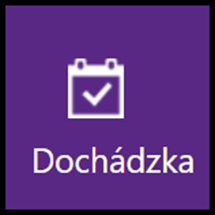
Prejdite na dlaždicu Dochádzka
Krok 2 – Zobrazenie časovej osi
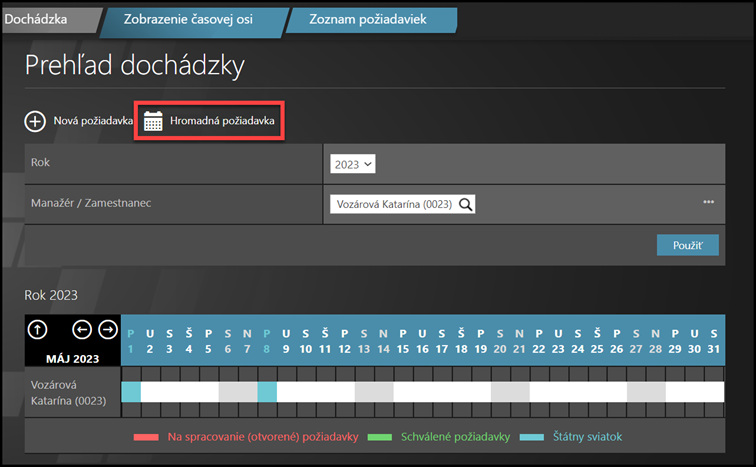
Pozrite si Zobrazenie časovej osi.
Kliknite na tlačidlo Hromadná požiadavka. Tým sa otvorí formulár pre vytvorenie žiadosti.
Ak potrebujete aj ďalšie možnosti zobrazenia zamestnancov – napríklad zobraziť neaktívnych zamestnancov, zobraziť aj podriadených alebo zobraziť celé tímy, kliknite na ikonu troch bodiek.
A) Šablóna
Krok 3 – Šablóna
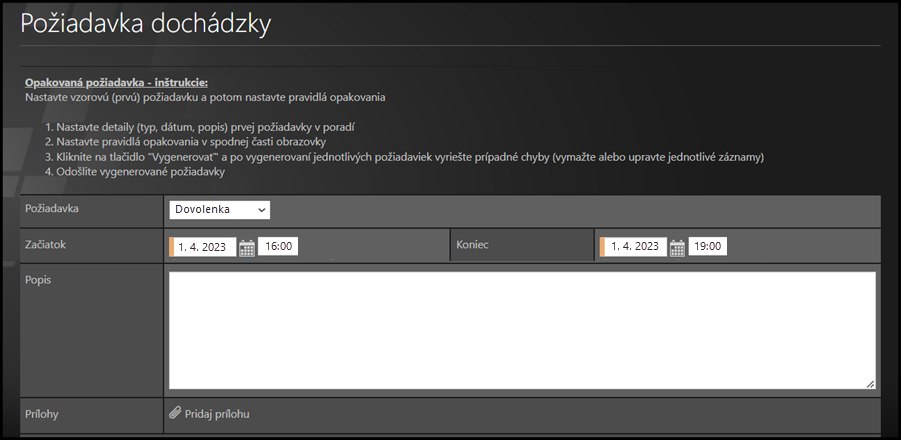
Vytvorte prvý deň svojej žiadosti, ktorý bude slúžiť ako šablóna.
- Vyberte typ požiadavky (dovolenka, nadčasy, práca z domu …)
- Kliknite na ikony kalendára. Vyberte Od a Do a vyberte dátumy a čas.
Polia Popis a Prílohy sú zvyčajne nepovinné.
B) Nastaviť pravidlá
Krok 4 – Pravidlá opakovania
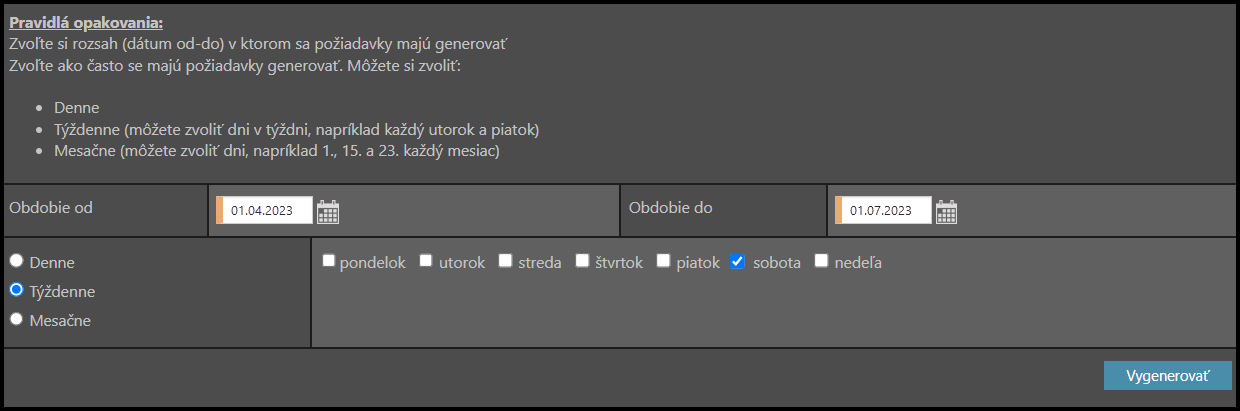
Vyberte si obdobie a parametre pre všetky ďalšie opakujúce sa požiadavky.
Kliknite na ikony kalendára. Vyberte Od a Do dátumy.
Vyberte, ako často sa má žiadosť duplikovať:
- Denne – šablóna sa bude opakovať každý deň. Použitie v prípade zadania hodín.
- Napríklad pre prácu z domu, každý deň od 15.00 do 17.00 hod.
- Týždenne – šablóna sa bude opakovať v určitý deň (dni).
- Napríklad každú stredu počas budúceho mesiaca budete mať dovolenku.
- Mesačne – šablóna sa bude opakovať v určitý deň (dni) v mesiaci.
- Napríklad každý 15. deň v mesiaci si naplánujete návštevu lekára.
Kliknite Vygenerovať.
Krok 5 – Výsledok
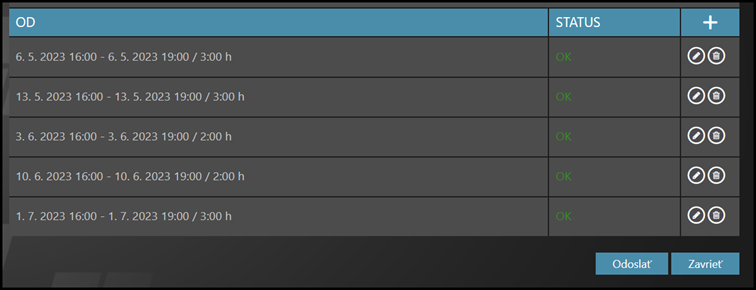
Pozrite si výsledok. Toto je úplný zoznam dní.
Systém vygeneruje žiadosti len na tie dni, kde máte pracovnú zmenu.
OK zelenou farbou znamená, že riadok je v poriadku a bude importovaný. Môžete kliknúť na tlačidlo Odoslať.
Krok 6 – Chyby
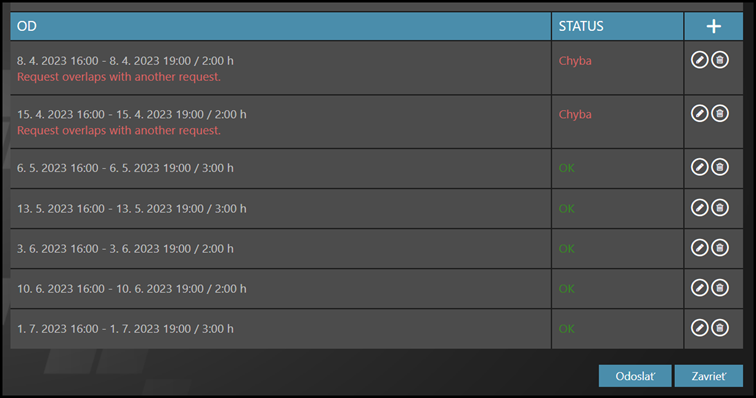
Ak je tam nejaká oranžová alebo červená poznámka, skontrolujte jej popis:
Upozornenie oranžovou farbou – označuje nejakú menej závažnú chybu. Pozrite si popis. Žiadosti s týmto upozornením môžete importovať.
Chyba (error) v červenej farbe – tento riadok nie je možné importovať. Preto je tlačidlo Odoslať sivé a nefunguje. Pozrite si popis chyby. Riadok musíte upraviť alebo odstrániť.
Krok 7 – Upraviť

Každú požiadavku (1 riadok) môžete upraviť samostatne.
- Vytvorte ďalšiu požiadavku – kliknite na tlačidlo plus.
- Odstrániť požiadavku – kliknite na ikonu koša.
- Upraviť požiadavku – kliknite na ikonu ceruzky.
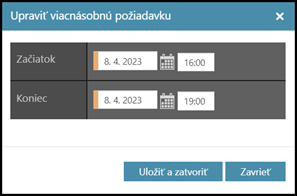
Krok 8 – Ďalšie kroky
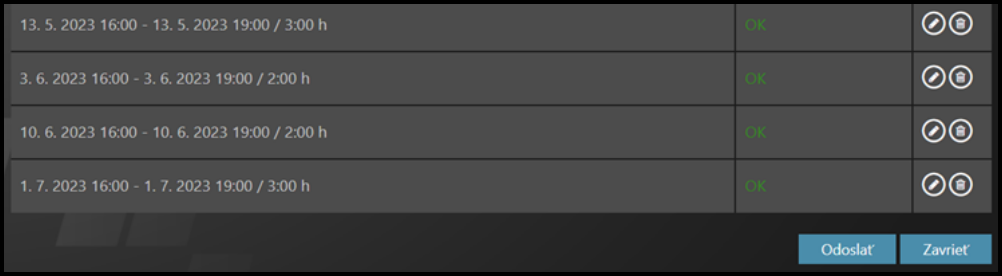
Kliknite Odoslať.
Po schválení žiadosti zvyčajne dostanete aj e-mailové upozornenie. Ak máte nastavené zasielanie sumárnych notifikácií – zhrnutie viacerých e-mailových upozornení do jedného e-mailu – notifikáciu nedostanete po každej požiadavke, ale v stanovenom čas/termíne odoslania sumárnej notifikácie.
3. Zmena / presun / vymazanie požiadavky
- Ak manažér ešte neschválil vašu požiadavku, zmeňte ju bez akéhokoľvek schvaľovacieho procesu.
- Ak manažér požiadavku schválil, musíte ho prostredníctvom TULIP-u požiadať o schválenie zmeny.
Krok 1 – Dlaždica
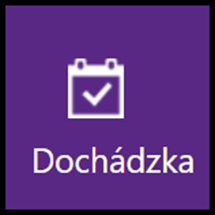
Prejdite na dlaždicu Dochádzka
Krok 2 – Zobrazenie časovej osi
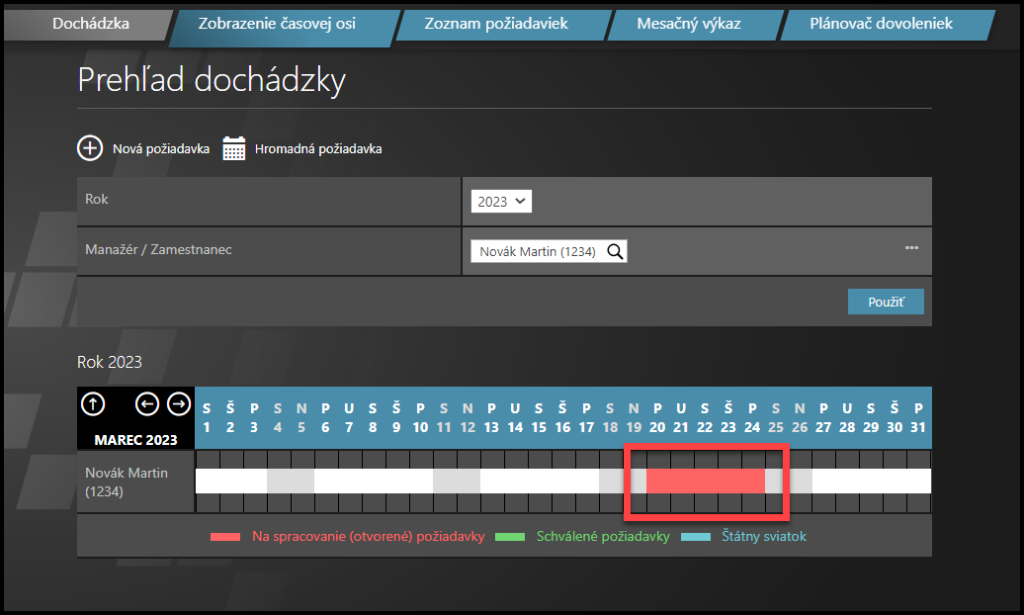
Kliknite na Zobrazenie časovej osi.
Kliknite na konkrétny deň/konkrétne dni, na ktoré ste si vytvorili požiadavku.
- Červená farba políčok znamená, že požiadavku môžete zmeniť bez akéhokoľvek schvaľovania. Váš manažér bude vidieť len novú, zmenenú požiadavku.
- Zelená znamená, že vaša požiadavka je už schválená. Po zmene požiadavky bude opäť odoslaná na schválenie vášmu manažérovi.
Ak potrebujete aj ďalšie možnosti zobrazenia zamestnancov – napríklad zobraziť neaktívnych zamestnancov, zobraziť aj podriadených alebo zobraziť celé tímy, kliknite na ikonu troch bodiek.
Krok 3 – Požiadavka
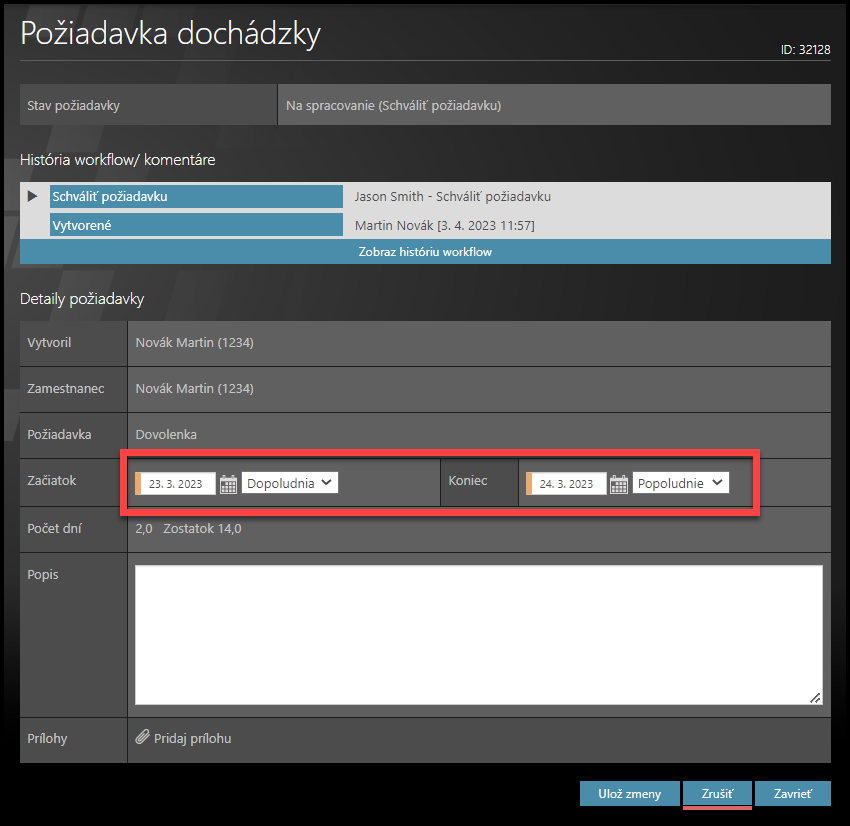
Teraz môžete požiadavku upraviť.
- Zmena požiadavky – Kliknite na ikony kalendára, vyberte dátumy a čas. Kliknite na tlačidlo Uložiť zmeny.
- Ak požiadavku nemôžete zmeniť, bude možné len odstránenie požiadavky – Kliknite na tlačidlo Zrušiť a táto informácia sa odošle manažérovi na schválenie. Počkajte na schválenie a vytvorte novú požiadavku.
Krok 4 – Komentár
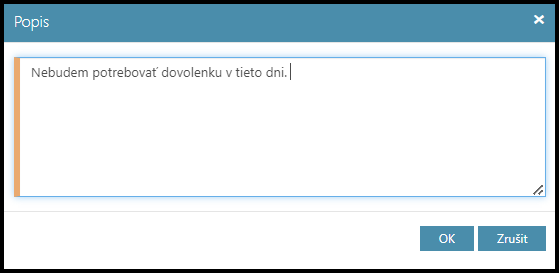
V prípade potreby pridajte komentár pre svojho manažéra. Kliknite na tlačidlo OK.
Krok 5 – Nová požiadavka
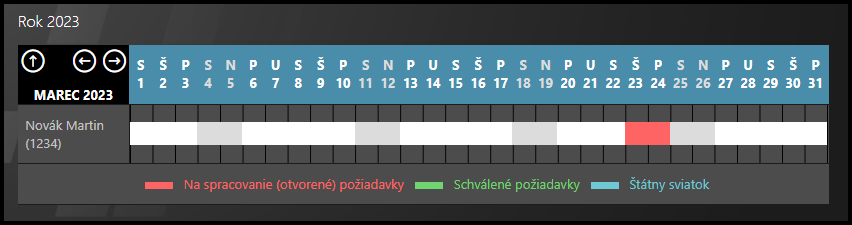
Vaša požiadavka je teraz odoslaná. Počkajte, kým ju váš manažér schváli.
Po schválení žiadosti zvyčajne dostanete aj e-mailové upozornenie. Ak máte nastavené zasielanie sumárnych notifikácií – zhrnutie viacerých e-mailových upozornení do jedného e-mailu – notifikáciu nedostanete po každej požiadavke, ale v stanovenom čas/termíne odoslania sumárnej notifikácie.
Teraz môžete vidieť červené políčka pre všetky požadované dni, čo znamená, že čakajú na schválenie. Po schválení sa farba zmení (v závislosti od typu požiadavky).